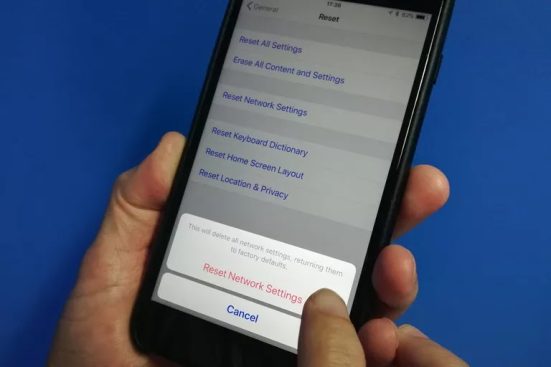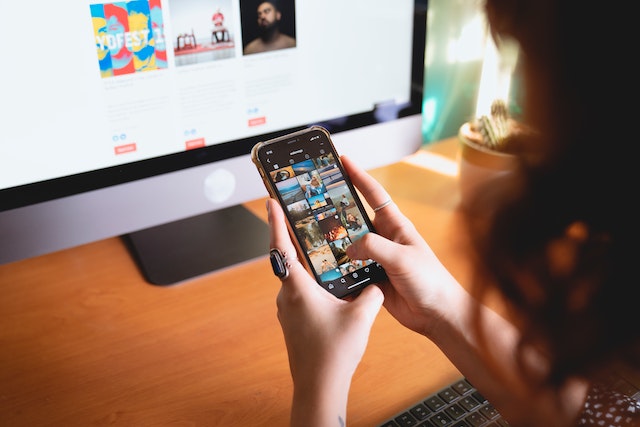Cara Menyembunyikan Aplikasi iPhone (3 Metode) Terupdate!
PindahLubang.com | Bagaimana cara menyembunyikan aplikasi iPhone semua seri? Seperti kamu tahu kalau smartphone apa saja sekarang mempunyai beragam apk yang menyimpan data pribadi. Tak ayal jika orang lain mungkin meminjam ponselmu, lalu membuka aplikasi tertentu tanpa permisi.
Bagi kamu yang menggunakan iPhone, sebaiknya beberapa aplikasinya disembunyikan. Kamu pun dapat menggunakan kode keamanan apa saja, sehingga orang asing tidak bisa mengakses bahkan membuka fitur tertentu tanpa sepengetahuanmu.
Cara sembunyikan aplikasi iPhone juga bisa menggunakan fitur keamanan bawaan yang sudah disematkan di dalamnya. Alhasil, kamu tidak perlu mengunduh aplikasi bantuan ketiga di App Store untuk melakukannya. Prosesnya cepat, mudah dan praktis demi menjaga privasimu dari orang iseng yang sering membuka aplikasi tertentu sembarangan.
Daftar Isi
Cara Menyembunyikan Aplikasi iPhone

Bagi kamu yang masih belum tahu tentang cara sembunyikan aplikasi iPhone semua seri dengan mudah, maka bisa menyimak informasi artikel kami hingga selesai. Pasalnya, kami sudah menyiapkan panduannya agar kamu dapat mengamankan aplikasi tertentu yang sangat rahasia.
Kalau iPhone kamu sering dipinjam orang lain, alangkah baiknya kunci atau sembunyikan aplikasi tertentu dari orang lain. Tak menutup kemungkinan kamu menyimpan data dan file pribadi di dalamnya yang hanya dapat diketahui dirimu sendiri.
Cara Menyembunyikan Aplikasi iPhone Lewat Fitur Content and Privacy Restrictions
Kamu bisa merahasiakan beberapa aplikasi tertentu dengan menggunakan fitur content and privacy restrictions di iPhone. Simak langkah-langkahnya yang dapat dilakukan dengan mudah di bawah ini:
- Buka aplikasi Pengaturan atau Setting di iPhone kamu terlebih dulu.
- Pada halaman utama, pilih menu Screen Time.
- Klik Content and Privacy Restrictions.
- Masukkan Passcode atau kata sandi Screen Time.
- Pilih menu Allowed Apps.
- Cari dan tentukan aplikasi mana saja yang akan disembunyikan.
- Jika sudah dipilih, semua aplikasi pilihan tersebut akan hilang dari layar utama.
Cara Menyembunyikan Aplikasi iPhone Lewat Fitur App Library
Fitur bawaan selanjutnya yang dapat menyembunyikan beberapa aplikasi di iPhone adalah App Library. Kamu bisa menggunakannya dengan mudah lewat panduan sederhana berikut:
- Pastikan iPhone kamu sudah menggunakan versi iOS 14 atau lebih baru.
- Cari salah satu atau beberapa aplikasi yang akan disembunyikan pada halaman utama.
- Tekan dan tahan beberapa icon aplikasi tersebut selama 3-5 detik.
- Jika muncul menu pop-up, klik Remove Apps.
- Pilih menu Remove from Home Screen.
- Terakhir, tunggu beberapa saat hingga aplikasi tersebut sudah disembunyikan dari layar utama.
atau
- Pertama, buka layar kunci iPhone kamu.
- Tekan dan tahan beberapa saat pada layar kosong yang tersedia.
- Ketuk icon titik tiga navigasi di bagian bawah.
- Klik centang pada bagian yang akan disembunyikan.
- Terakhir, tekan tombol Done untuk menyimpan setelan tersebut.
Cara Menyembunyikan Aplikasi iPhone Lewat Folder
Adapun cara sembunyikan aplikasi iPhone yang terakhir adalah dengan folder bawaan. Berikut panduannya yang dapat kamu coba, yakni:
- Cari beberapa aplikasi yang akan kamu sembunyikan di halaman utama.
- Tekan dan tahan logo aplikasinya selama 3-5 detik.
- Geser ke icon aplikasi lain.
- Kemudian, tekan kembali selama beberapa saat sampai icon Folder sudah terbentuk.
- Pilih menu Remove Apps.
- Terakhir, klik Remove from Home Screen dan aplikasinya akan langsung disembunyikan.
Demikian tutorial seputar cara menyembunyikan aplikasi iPhone tanpa aplikasi yang dapat kamu lakukan dengan mudah. Coba salah satu metode kami di atas, agar aplikasi tertentu bisa disembunyikan dan data pribadimu tidak dapat dilihat orang lain. Semoga membantu!